Урок. Формати даних: числовий, текстовий, формати дати та часу. Практична робота 6 «Уведення, редагування та форматування даних у середовищі табличного процесора».
|
|
|
Клас дата
Урок 20/4. Формати даних: числовий, текстовий, формати дати та часу. Практична робота 6
«Уведення, редагування та форматування даних у середовищі табличного процесора».
Цілі:
- навчальна: продовжити удосконалювати вміння та навички роботи в середовищі текстового процесора, форматувати дані, комірки та діапазони комірок, копіювати, переміщувати й вилучати вміст комірок і діапазонів комірок;
- розвивальна: сприяти розвитку логічного мислення, художнього смаку; вчити аналізувати, виділяти головне, порівнювати, узагальнювати та систематизувати;
- виховна: виховувати уважність та відповідальність, бажання мати глибокі та якісні знання, виховувати інформаційну культуру, дбайливе ставлення до комп’ютерної техніки.
Тип уроку: формування й комплексне застосування знань, умінь та навичок.
Обладнання та наочність: дошка, комп’ютери, інструкції з ТБ.
Програмне забезпечення: МS Excel.
Хід уроку
І. Організаційний етап
- привітання
- перевірка присутніх
- перевірка готовності учнів до уроку, пояснення мети уроку
ІІ. Перевірка домашнього завдання
Проходження онлайн тестування на сайті На урок, аналіз результатів (з використанням смартфонів – скануємо QR-код, або за кодом доступу на комп’ютерах)
https://naurok.com.ua/test/formati-danih-formatuvannya-danih-klitinok-diapazoniv-30184.html
ІІІ. Мотивацій навчальної діяльності. Робота в парах. Код відповіді: 1d, 2f, 3e, 4a b, 5c,6g
|
З'ясуйте способи виділення в MS Excel, |
|||
|
|
Об'єкт виділення |
|
Спосіб виділення |
|
1 |
клітинка |
a |
виділити першу клітинку діапазону, |
|
2 |
рядок |
b |
виділити першу клітинку діапазо ну, натиснувши ліву кнопку миші, переместити її вказівник до останньої клітинки діапазону |
|
3 |
стовпець |
c |
натиснути CTRL+A |
|
4 |
діапазон клітинок |
d |
вибрати клітинку |
|
5 |
усі клітинки аркуша |
e |
вибрати назву стовпчика |
|
6 |
несуміжний діапазон |
f |
вибрати номер рядка |
|
|
|
g |
виділити перший діапазон, натиснути CTRL і, утримуючи її, |
IV. Формування вмінь та навичок
Практична робота 6. Уведення, редагування та форматування даних у середовищі табличного процесора.
Робота за комп’ютером
- Повторення правил безпечної поведінки за комп’ютером.
Інструктаж учителя.
- Практична робота за комп’ютерами. Файл з завданням додається.
- Вправи для очей.
VIІ. Підсумки уроку
Рефлексія
1. Яких нових умінь ви набули на уроці?
2. Що далося легко, а що викликало труднощі?
За необхідності обговорюються проблеми та помилки, що виникали під час роботи.
На дошці складаємо разом схему (або робимо слайд):
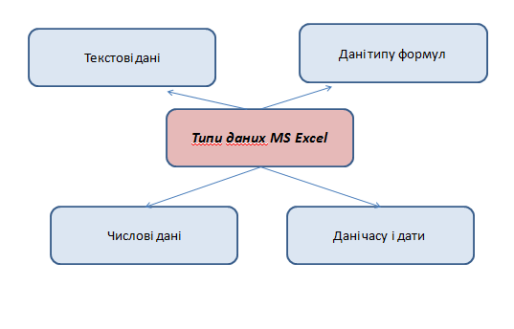
VІІI. Домашнє завдання
Підручник § 4.3, ст. 108-109 впр.3
ІХ Оцінювання роботи учнів
Додаток
- На Аркуші 1. Заповнити діапазони відповідно таблиці:
|
|
|
|
|
назва діапазону |
адреса діапазону |
колір |
|
прямокутний |
B2:H16 |
голубий |
|
горизонтальний |
D14:F14 |
червоний |
|
вертикальний |
E10:E11 |
жовтий |
|
несуміжний |
C5:C6, G5:G6 |
синій |
Аркуш перейменувати на Діапазони. Змінити колір ярличка Аркуша на жовтий.
-
 На Аркуші 2. Відформатувати таблицю за зразком. Заголовок розташувати, об’єднавши комірки діапазону А1:D1 за допомогою кнопки
На Аркуші 2. Відформатувати таблицю за зразком. Заголовок розташувати, об’єднавши комірки діапазону А1:D1 за допомогою кнопки
Заголовок таблиці виконати шрифтом 16 розмір, курсивом та червоного кольору. Аркуш перейменувати на Завдання 1. Змінити колір ярличка Аркуша на червоний.
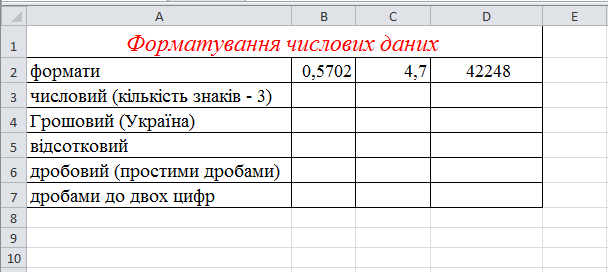
- На аркуші 3. Внести числа в комірки календаря на січень 2020 року, скориставшись автозаповненням. Дні тижня записати як пн, вт,ср,чт,пт, сб,вс, розташувавши їх в діапазоні А2:А8. 1 січня 2020 року була середа. Назву місяця написати об’єднавши комірки В1:F1, синім кольором, розмір 14, жирний. Вихідні позначити червоним жирним. Робочі дні – синім, жирним, курсивом, розмір 12.
Діапазон B2:F6 заповнити блідно-жовтим кольором. Виділити цей діапазон та знайти значення середнього арифметичного чисел діапазону, суми чисел та кількість числових даних діапазону (шукаємо на Рядку стану). Записати їх відповідно в комірках H2:H4.
В клітинки діапазону I9:I12 ввести дану сьогодні та в кожній клітині діапазону вибрати різні формати Дата.
Аркуш перейменувати на Автозаповнення
Змінити колір ярличка Аркуша на помаранчевий.

про публікацію авторської розробки
Додати розробку
